Access пропонує потужний інструмент для управління базами даних, а використання підформularів може допомогти тобі в організації твоїх даних. У цьому посібнику ти дізнаєшся, як вставити підформуляр до вже існуючої форми та як пов'язати дані з різних таблиць. Ти навчишся, як завдяки цій техніці можна значно підвищити зручність користування твоєю базою даних.
Основні висновки
- Підформуляри дозволяють відображати додаткові дані у формі.
- Коректне зв'язування між таблицями є вирішальним для коректного відображення даних.
- Ти можеш покращити відображення та використання своїх баз даних за допомогою простих налаштувань.
Покрокова інструкція
Щоб почати, відкрий свій проект Access і переглянь основну форму, куди ти хочеш вставити підформуляр.
Спочатку потрібно переконатися, що твоя основна форма готова до роботи. Збережи зміни, щоб уникнути втрати даних.
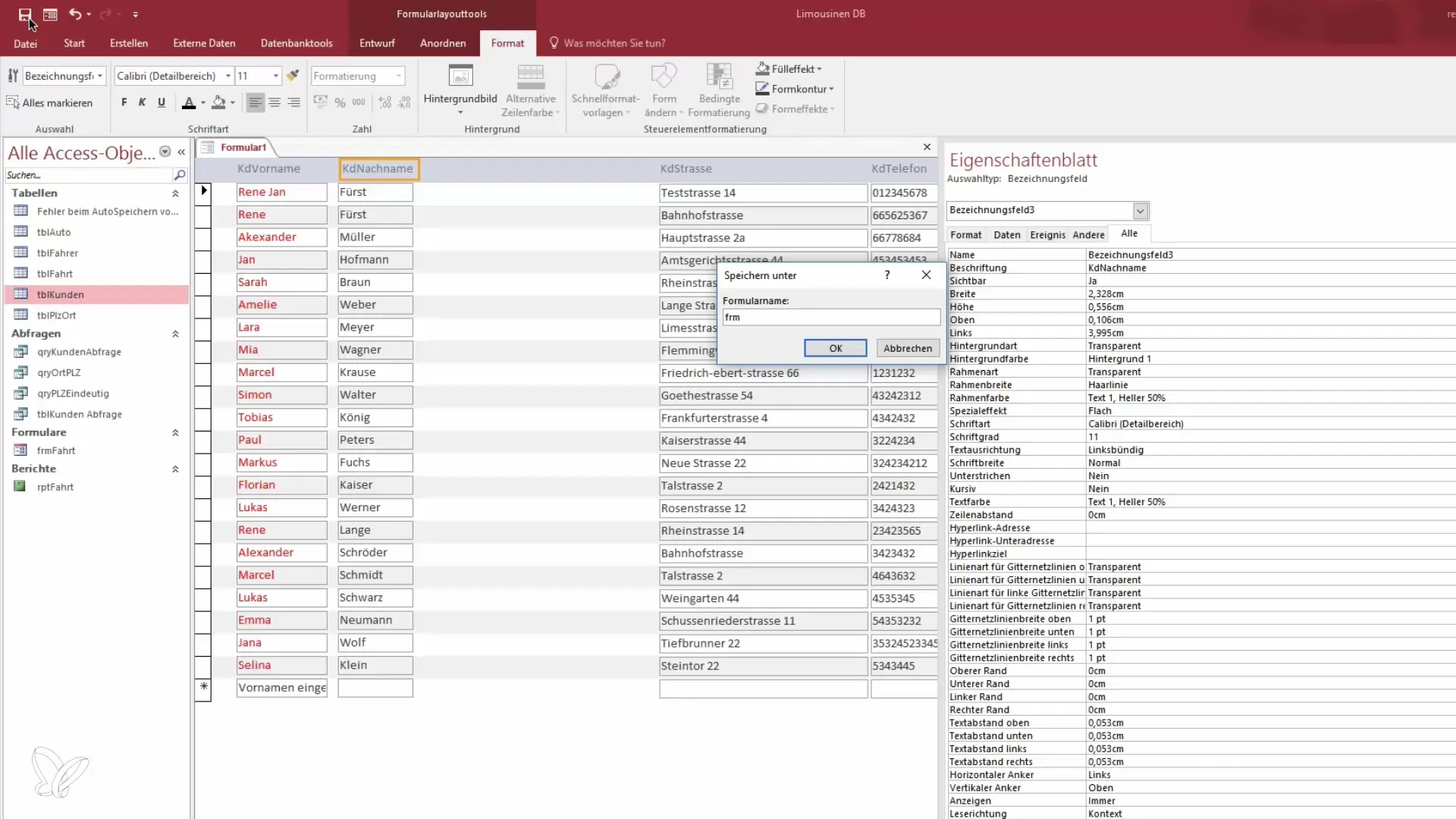
Тепер у тебе є твоя основна форма. Тепер ти можеш вставити підформуляр.
Перейдіть до режиму дизайну основної форми. Там ти знайдеш в меню вгорі опцію для вставлення підформулярів. Натисни на "Підформуляр".
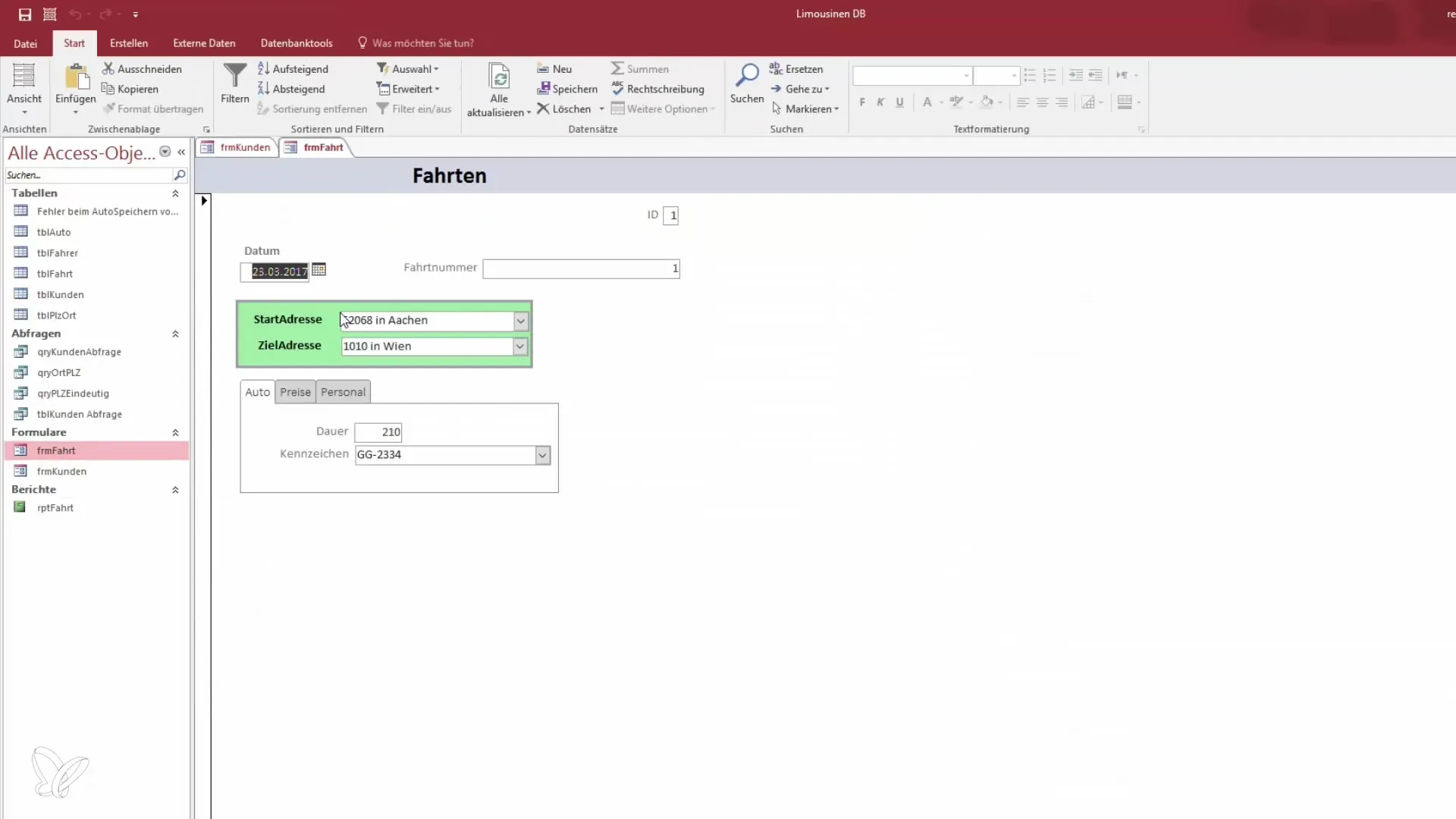
При виборі у тебе з'явиться можливість ще раз налаштувати підформуляр. Вибери тип звіту як "Підформуляр" і натисни на поле, щоб вставити його у свою основну форму.
Тобі слід налаштувати розмір підформуляра, щоб він вписувався в макет твоєї основної форми. Намалюй його трохи ширшим, щоб оптимально використати всю ширину.
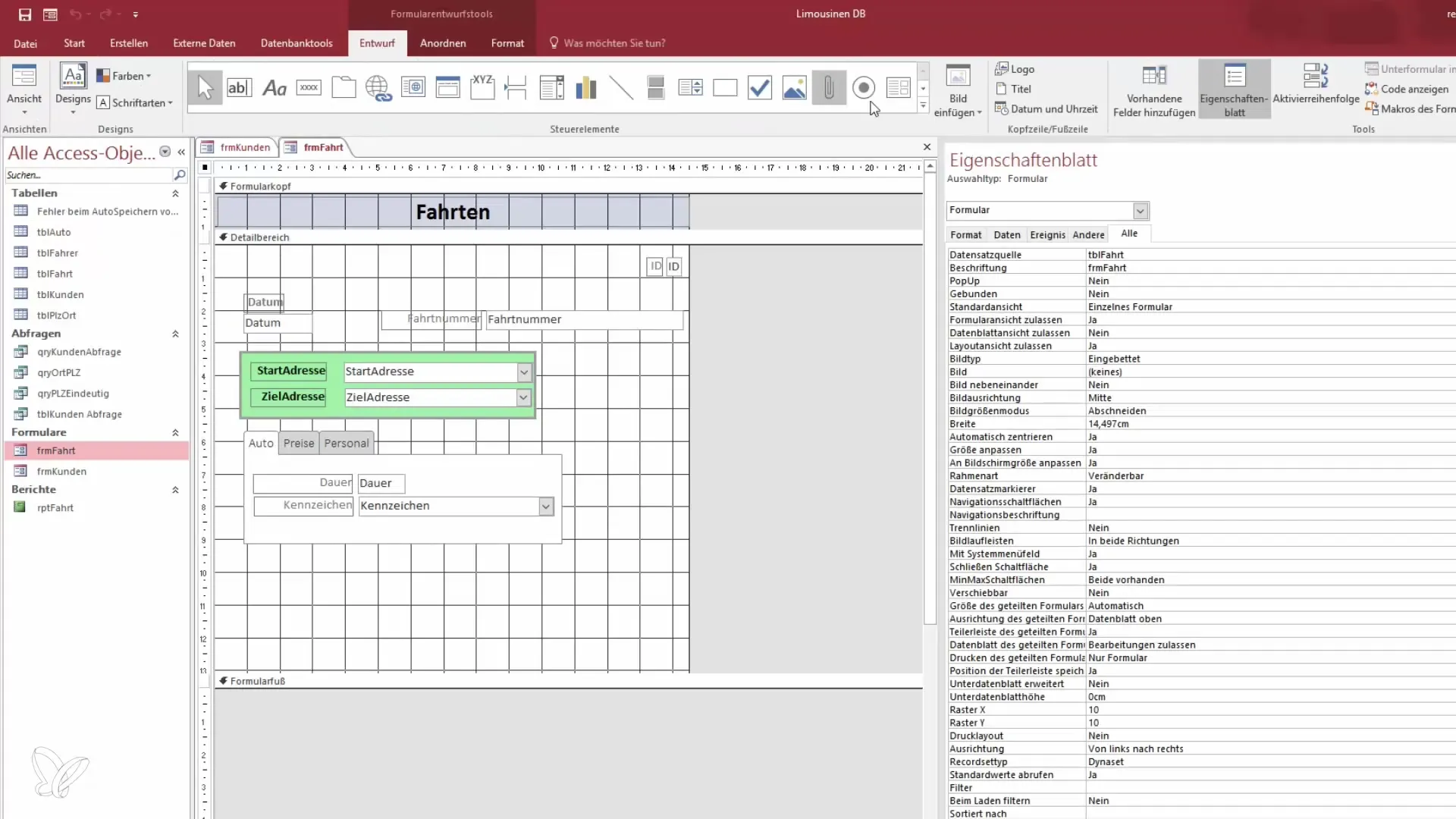
Щоб вставити підформуляр без помічника, ти можеш просто натиснути на кнопку "Підформуляр" і вручну вибрати форму, яку хочеш вставити.
Наступним кроком ти повинен переконатися, що підформуляр коректно зв'язаний з основною формою. Ти повинен встановити необхідні зв'язки між двома таблицями.
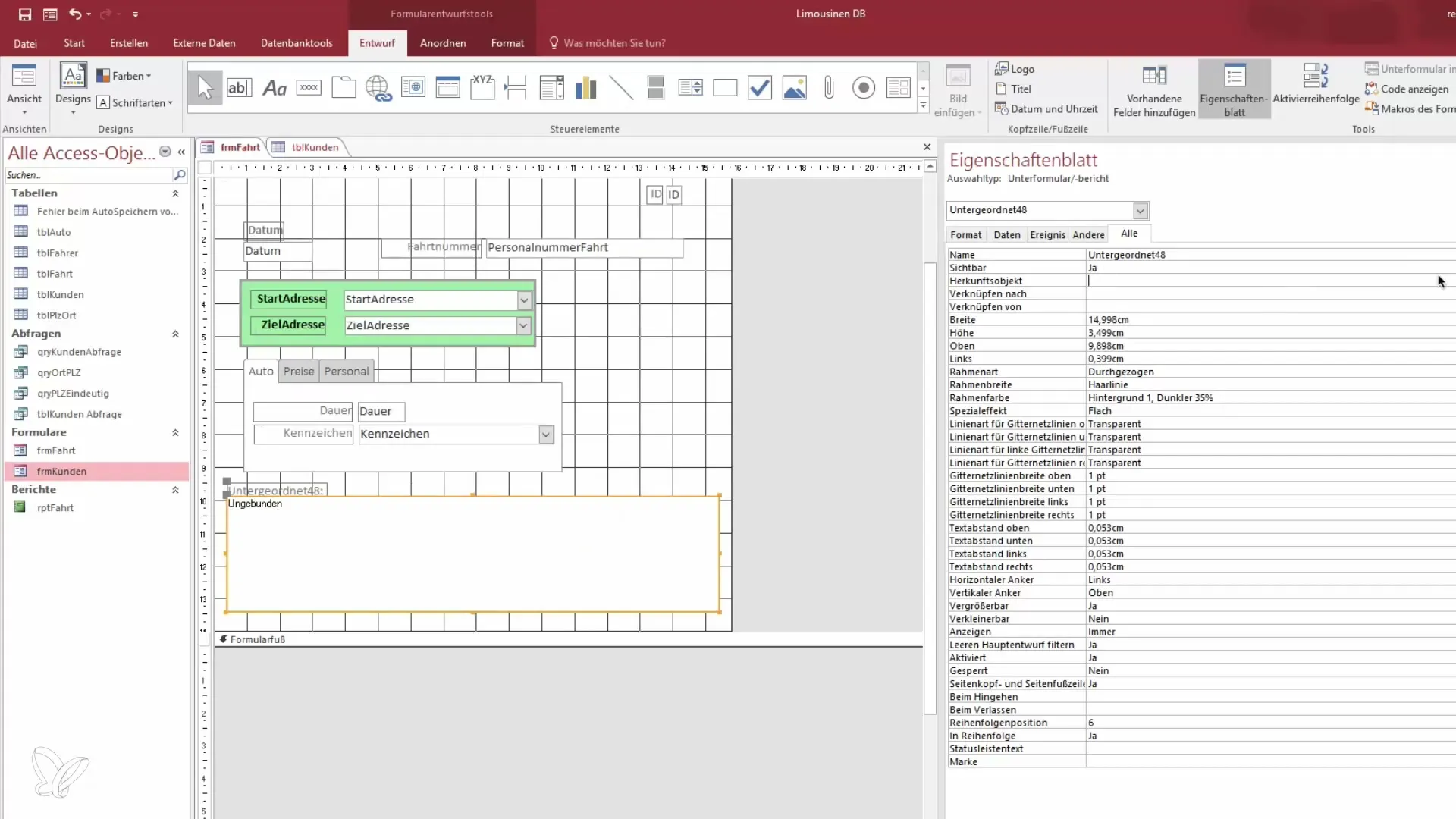
Тут номер поїздки у підформулярі пов'язується з номером клієнта в основній формі. Перевір структуру твоєї таблиці "Клієнти", щоб знайти ID.
Переконайся, що ти пов'язуєш ID номера клієнта з номером поїздки у твоєму підформулярі. Це зв'язування є життєво важливим, щоб переконатися, що відображаються правильні дані.
Зв'язування вже встановлено – збережи зміни і перейдіть до режиму форми, щоб побачити результат.
Якщо все налаштовано коректно, ти тепер повинен бачити відповідних клієнтів, наприклад, у вигляді поїздок. Ти можеш переглядати номера поїздок, і відповідні дані будуть динамічно відображатися у підформулярі.
Завдяки вставленню підформуляра ти також можеш проводити розрахунки, наприклад, скільки принесла певна поїздка або скільки місць було заброньовано.
Тепер ти можеш ще більше налаштувати макет підформуляра та оптимізувати відображення. Внеси зміни в ширину або інші властивості, щоб все було зручно.
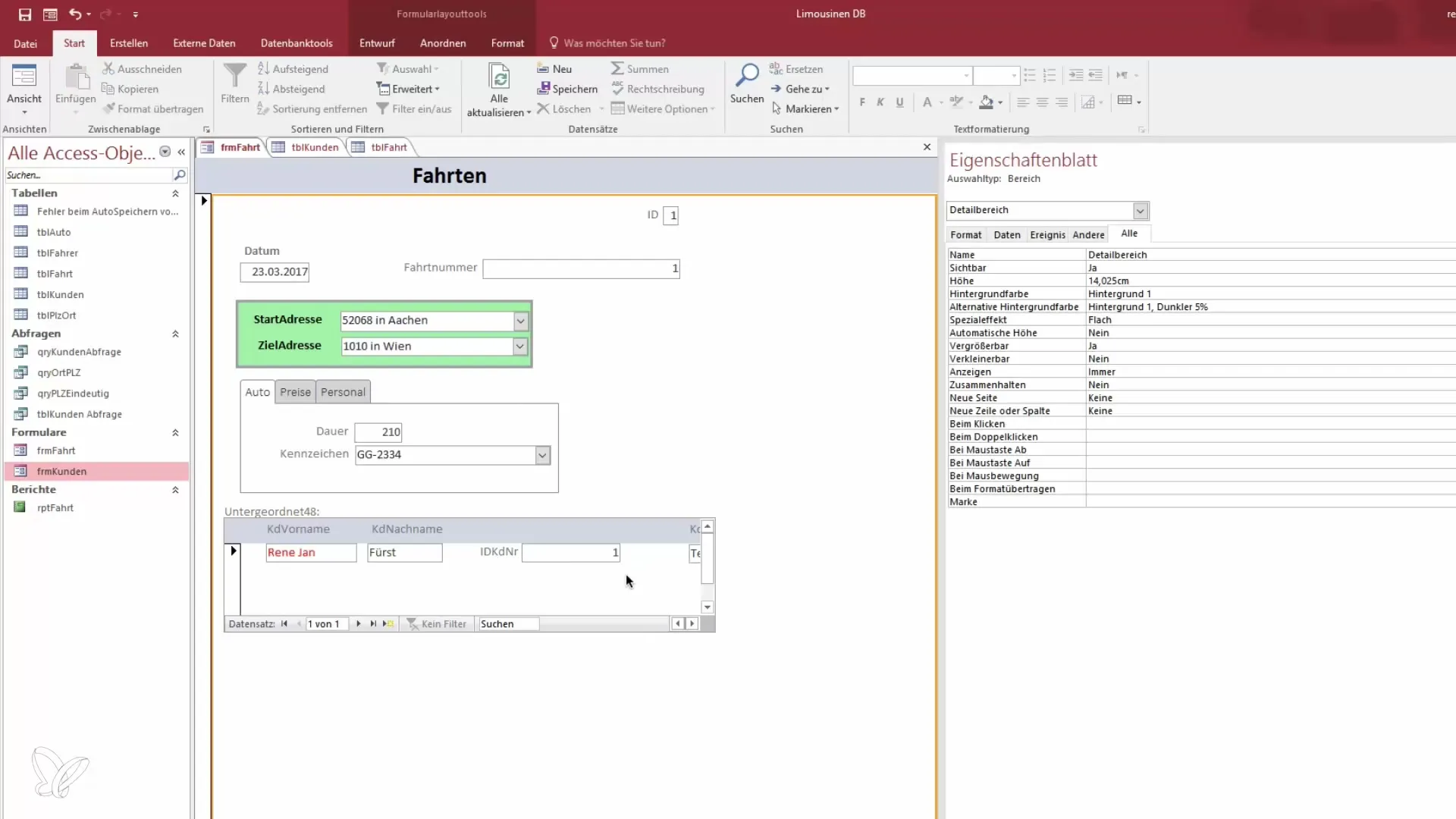
Завдяки цій техніці ти не тільки зможеш відображати існуючі дані у своїй формі, а й вносити необхідні зміни та доповнення, які покращать сприйняття користувача.
Великим плюсом є те, що ти можеш створити кількох клієнтів для однієї поїздки, що надає додаткову гнучкість при введенні та відображенні даних.
Можливо, тобі потрібно налаштувати реляційну цілісність, щоб упевнитися, що всі дані коректно пов'язані.
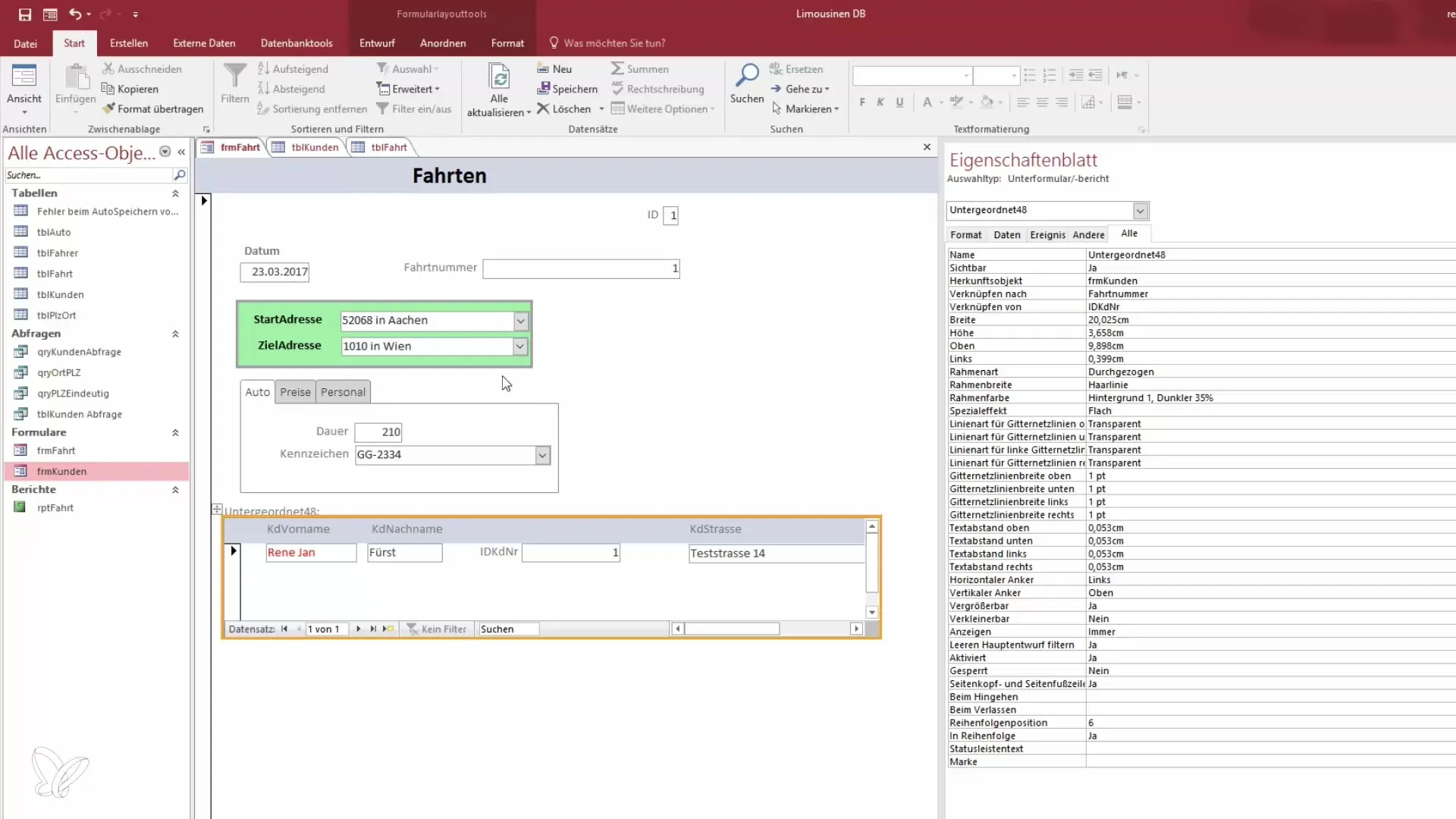
Працюючи з підформулярами, ти отримаєш потужний структурний інструмент для своєї бази даних, що може значно допомогти в складніших запитах до даних.
Підсумок – вставлення підформуляра в Access: стань героєм даних
Вставлення підформулярів у базу даних Access забезпечує ефективну презентацію кількох наборів даних і значно покращує зручність користування. Уважне зв'язування між даними є ключем до успіху в аналізі даних.
Часто задавані питання
Як вставити підформуляр в Access?Відкрий режим дизайну основної форми, вибери "Підформуляр" і налаштуй розмір.
Які налаштування потрібні для зв'язку таблиць?Номер поїздки підформуляра повинен бути пов'язаний з номером клієнта основної форми.
Чи можу я створити кілька клієнтів на одну поїздку?Так, для цього потрібно правильно налаштувати реляційну цілісність.
Як я можу відображати дані в підформулярі?Перейди до режиму форми після налаштування, щоб побачити відповідні дані.
Що я можу робити з даними в підформулярі?Ти можеш проводити розрахунки та відображати або редагувати дані за потребою.


